Похожие презентации:
Биос - его структура и роль в компьютере. Автопроверка компьютера на разных стадиях его работы
1.
Биос - его структура и роль вкомпьютере. Автопроверка
компьютера на разных
стадиях его работы.
2. Введение.
В настоящее время практически каждый человекимеет свой персональный компьютер. Включая
компьютер, большинство людей, видят при загрузке
картинку с фирмой-производителем материнской
платы, а далее «ужасающие» и непонятные надписи
процедуры POST, которые вводят простых
пользователей в заблуждение.
Практически каждый пользователь рано или поздно
сталкивается с понятием BIOS, и, зачастую,
возможность поработать с ней пугает. Дело в том, что
большинство пользователей, которые сталкиваются с
такой необходимостью, имеют представление о BIOS
как о некой «суперсистеме», которая доступна и
понятна только профессионалам.
3. Но в тоже время, каждый пользователь независимо от уровня подготовки или даже, можно сказать, независимо от желания вникать в тонкости рабо
Но в тоже время, каждый пользователь независимо отуровня подготовки или даже, можно сказать, независимо
от желания вникать в тонкости работы персонального
компьютера должен владеть хотя бы элементарными
навыками работы с настройками BIOS.
Процедура POST также является пугающей для
«смертного» пользователя, который даже не
представляет сколько важной информации проходит
перед его глазами на экране. Сравнить эту процедуру
можно с обследованием у врача. Пациент (в нашем
случае это компьютер) рассказывает о своем состоянии
врачу (т.е. пользователю компьютера). И если компьютер
не загружается, то пользователь легко может определить
«недуг» по процедуре POST и исправить его.
Далее мы подробно разберем структуру и роль в
компьютере BIOS и автопроверку компьютера на разных
стадиях его работы(процедура POST).
4. BIOS(основные понятия)
BIOS(Basic Input/Output System) ― базовая системаввода/вывода, включает в себя обширный набор
программ, благодаря которым операционная система
и программы запущенные под управлением
операционной системы могут взаимодействовать с
устройствами подключенными к компьютеру, а также
со всеми внутренними компонентами. Также
предназначена для запуска компьютера , настройки
оборудования и обеспечения функций ввода/вывода.
BIOS занимает особое место в архитектуре
компьютера. С одной стороны ее можно
рассматривать как составную аппаратных средств
компьютера , с другой стороны она является частью
программного модуля операционной системы.
5. Термин «BIOS», по всей видимости, был заимствован из операционной системы CP/M, в котором модуль с подобным названием реализован программно и в
Термин «BIOS», по всей видимости, былзаимствован из операционной системы CP/M, в
котором модуль с подобным названием реализован
программно и выполняет примерно такие же
функции.
BIOS храниться в энергонезависимой памяти
компьютера и начинает работать сразу же после
включения или перезагрузки системы. BIOS отвечает
за инициализацию всей системы.
Программное обеспечение, встроенное в устройство,
можно разделить на категории. При включении
электропитания последовательно один за другим
выполняется несколько уровней подпрограмм.
Каждый из этих уровней в некоторой степени
обособлен, что позволяет достичь определенной
независимости и в результате стабильности в работе
всей системы в целом.
6.
Первый уровень представляет собой набор подпрограмм,необходимых для запуска устройства (инициализации), в процессе
которого проверяются такие параметры как работа тактовых
генераторов, уровни рабочих напряжений, температура и прочее.
В результате определяется возможность работы
инициализируемого устройства, после чего активизируется
очередной уровень программного обеспечения.
Первый уровень является «неприкосновенным» - в результате
порчи информации в области размещения подпрограмм,
относящихся к нему, поможет только замена микросхемы
постоянной памяти или ее «прошивка» на специальном
программаторе.
Второй уровень подпрограмм предоставляет сервисные услуги- по
диагностике, а иногда даже по устранению различных неполадок.
На данном этапе осуществляется окончательная инициализация
устройств и вывод результатов самодиагностики , что выражается в
выводе звуковых сигналов на системный динамик, сообщений на
экран монитора или определенных кодов на дисплей
диагностического устройства.
7.
Все программное обеспечение, записанное вмикросхемах BIOS, является не более чем архивом в
формате LHA. Внутри архива обычно содержаться
следующие файлы:
Original.tmp - непосредственный набор подпрограмм,
состоавляющих основу BIOS.
Awardext.rom - подпрограммы, ответственные за
вывод таблицы, из которой при запуске. компьютера
модно получить информацию о текущей конфигурации
ПК.
Awardepa.bin - логотип Energy Star.
Cpucode.bin - таблица микрокодов для процессоров.
Acpitbl.bin - набор подпрограмм для поддержки ACPI.
Vga.rom - набор подпрограмм, необходимый для
работы интегрированного видео.
8.
На практике встречается еще ряд терминов, которые играютнемаловажную роль при работе с BIOS:
CMOS (Complementary Metal-Oxide-Semiconductor) ― память ,
получившая название от технологии производства микросхем .
Отличается крайне низким потреблением электроэнергии , что
позволяет использовать ее в качестве «энергонезависимой
памяти», для работы которой вполне достаточно небольшого
аккумулятора. Понятие CMOS используется в отношении к тем
параметрам, которые доступны пользователю для изменения.
CMOS ― это свое образная записная книжка, в которой можно
делать «заметки» о том, в каких режимах должны работать
компоненты материнской платы.
ESCD (Extended System Configuration Data) ― таблица
распределения аппаратных ресурсов компьютера, сохраняемая в
памяти CMOS. Записывается в момент первого включения
(включение после изменения аппаратной конфигурации).
Благодаря этой функции значительно упрощается процесс
распределения ресурсов при включении и перезагрузке
компьютера.
9. NVRAM (Non Voltage) - энергонезависимая память. ROM (Read Only Memory) - постоянное запоминающее устройство(ПЗУ). PROM (Programmable ROM) ― программируемое ПЗУ, это микр
NVRAM (Non Voltage) - энергонезависимая память.ROM (Read Only Memory) - постоянное запоминающее
устройство(ПЗУ).
PROM (Programmable ROM) ― программируемое ПЗУ,
это микросхема постоянной памяти, запись которой
осуществляется пользователем.
EPROM ( Erasable PROM) ― стираемое ПЗУ,
преимущественно данные стираются при помощи
ультрафиолетового излучения от кварцевой лампы,
которое проникает к чипу памяти через прозрачное окно
на поверхности микросхемы.
PnP BIOS (Plug and Play BIOS) ― BIOS со встроенной
поддержкой Plug and Play.
RTC (Real Time Clock) ― часы реального времени,
которые используются как для синхронизации ряда
процессов, происходящих при работе компьютера, так и
для пользовательских целей.
10.
В случае сбоя питания микросхемы CMOSпамяти будут использованы настройки,
записанные в действительно
энергонезависимой области BIOS.
Для хранения подпрограмм , содержащихся в
микросхеме BIOS, используется область
памяти, называемая UMA (Upper Memory Area),
которая находиться в свою очередь в области
выше базовых 640 Кбайт до верхней границы
«первого мегабайта» памяти. Эта область
поделена на ряд блоков. Первый из них
используется для хранения BIOS на
материнской плате, второй ― для хранения
BIOS видеоплаты и других устройств.
11. Физическая структура BIOS
Физически BIOS ― это набор микросхем постоянной памяти(ROM,Read Only Memory ― Только для чтения), расположенных на
материнской плате. Поэтому микросхему иногда называют ROM
BIOS.
По началу BIOS записывался в обычные микросхемы
ПЗУ(Постоянное Запоминающее Устройство) путем пережигания
перемычек. Затем появились микросхемы с ультрафиолетовым
стиранием, позволяющие производить многократную перезапись
информации. Но они имели недостаток: для перезаписи было
необходимо наличие специального устройства ― программатора.
Появившаяся технология Flash-памяти позволяет перезаписывать
содержимое микросхемы при наличии фактически только одного
программного обеспечения (информация в BIOS на основе Flashпамяти может быть в любой момент изменена с помощью
специальной программы).
В последнее время производители всех материнских плат
устанавливают на системной плате микросхемы Flash BIOS.
Благодаря этому упростился процесс обновления версии BIOS.
12.
Для сохранения информации после выключенияпитания в микросхеме CMOS-памяти используется
никель-кадмиевый аккумулятор , который
располагается в непосредственной близости от
микросхемы CMOS. Во время работы компьютера
он постоянно заряжается. Срок работы такого
аккумулятора обычно составляет 10 лет.
13. Процедура POST
При включении компьютера BIOS производитинициализацию всей системы, иначе этот процесс
обычно называют тестированием при включении или
POST.
POST (Power-On Self-Test)― самотестирование
после включения. Проверка аппаратного обеспечения
компьютера, выполняемая при его включении.
Выполняется программами, входящими в BIOS
материнской платы.
Процедура POST представляет собой единую 16разрядную процедуру, исполняемую в реальном
времени и в небольшой области памяти. Поэтому
операционные системы не используют процедуры,
содержащиеся в BIOS , а работают при помощи своих
32-разрядных модулей.
14.
Процедура самотестирования POST состоит изнескольких этапов:
1) Первоначальная инициализация основных
системных компонентов.
2) Детектирование оперативной памяти, копирование
кода BIOS в оперативную память и проверка
контрольных сумм BIOS.
3)Первоначальная настройка чипсета.
3) Поиск и инициализация видеоадаптера. Современные
видеоадаптеры имеют собственную BIOS, которую
система BIOS пытается обнаружить в специально
отведенном сегменте адресов. В ходе инициализации
видео адаптера на экране появляется первое
изображение, сформированное с помощью BIOS
видеоадаптера.
3)Проверка контрольной суммы CMOS и состояния
батарейки. Если контрольная сумма CMOS ошибочна,
будут загружены значения по умолчанию.
15.
6) Тестирование процессора иоперативной памяти. Результаты
обычно выводяться на экран.
7)Подключение клавиатуры,
тестирование портов ввода/вывода и
других устройств.
8)Инициализация дисковых накопителей.
Сведения об обнаруженных
устройствах выводятся на экран.
9)Распределение ресурсов между
устройствами и вывод таблицы с
обнаруженными устройствами и
назначенными для них ресурсами.
10)Поиск и инициализация устройств,
имеющих собственную BIOS.
11)Вызов программного прерывания
BIOS INT 19h, который ищет
загрузочный сектор на устройствах,
указанных в списке загрузки.
16.
Итоговая таблица процедуры POST17. Техническое введение.
Прежде чем говорить отех или иных опциях
BIOS Setup стоит
рассмотреть, как
работает персональный
компьютер, из каких
аппаратных
компонентов он
состоит, как происходит
их взаимодействие.
18. а)Функциональная схема ПК
Наглядное представление обустройстве компьютера и
взаимодействии отдельных
компонентов проще всего
получить, глядя на блок-схему.
На протяжении многих лет
использовался классический
вариант взаимодействия,
показанный на рисунке. Так, в
частности, функционируют
имеющиеся до сих пор у
многих пользователей
компьютеры на основе
процессоров Pentium 4
Socket 478, Athlon XP и им
подобных. Единственное,
шина ISA ― атрибут
достаточно старых моделей.
19.
Чтобы синхронизировать работу всех частей компьютера,обмен данными между ними осуществляется с
фиксированными частотами ― по тактам. Так, системная
шина компьютера может функционирует на частоте 66,
100, 133, 166, 200, 266, 333, 400 МГц (имеется в виду
именно физическое значение частоты, а не скорость
передачи данных), одна из этих же частот используется и
при обмене с памятью. Шина PCI в штатном режиме
работает на частоте 33 МГц, а AGP ― на частоте 66 МГц.
Все эти частоты жестко связаны друг с другом.
Проиллюстрируем это на примере. Пусть частота
системной шины равна 133 МГц. При использовании
оптимальной с точки зрения производительности
оперативной памяти, частота шины памяти будет равна
частоте системной шины. При этом частота шины PCI
будет равна 1/4 от частоты системной шины, а частота
шины AGP ― 1/2 от частоты системной шины.
20. б)Процессор,кэш-память,системная шина
Главным компонентом компьютера, безусловно, являетсяцентральный процессор. Он управляет работой всех
частей компьютера, производит все вычисления,
определяет общее быстродействие. Как правило, это
самый высокоскоростной компонент ― частота работы
современных моделей зачастую превосходит 3 ГГц.
Впрочем, быстродействие процессора зависит не столько
от частоты, на которой он работает, сколько от его
архитектуры.
В классическом варианте «общение» с остальными
устройствами процессор осуществляет посредством
системной шины. К сожалению, все остальные
компоненты способны вести обмен данными со
скоростями, заметно меньшими, чем допускает
вычислительная мощность процессора, это и
обуславливает намного более низкую частоту системной
шины..
21. Чтобы избежать непродуктивных задержек, в процессоре имеется высокоскоростная кэш-память. Она содержит наиболее часто использовавшиеся з
Чтобы избежать непродуктивных задержек, в процессореимеется высокоскоростная кэш-память. Она содержит
наиболее часто использовавшиеся за последнее время
данные и инструкции, а также информацию, которая
может потребоваться в ближайшее время. В результате
обращение к находящимся в кэше данным и инструкциям
практически не вызывает дополнительных тактов
ожидания. И только если необходимая информация
отсутствует, она запрашиваются из оперативной памяти
или от других устройств.
Современные процессоры AMD (начиная с Athlon 64),
новое семейство процессоров Intel (Core i7),
функционируют несколько иначе ― «общение» с
оперативной памятью происходит напрямую, минуя
системную шину. Это позволяет существенно сократить
задержки при получении и записи данных и инструкций,
но, все равно, без кэш-памяти не обойтись
22.
Пример двух процессоров:Intel и AMDВ большинстве массовых моделей кэш-память является
двухуровневой: сверхбыстрая кэш-память небольшого объема
первого уровня и несколько более медленная, но и заметно
большего объема, кэш-память второго уровня. И если обращение к
первой действительно происходит с минимальными задержками, то
получение данных или инструкций из кэш-памяти второго уровня
сопряжено пусть с небольшими, но все же простоями процессора.
Но это все равно существенно быстрее, чем запрашивать
информацию из оперативной памяти.
.
23.
Некоторые процессоры (в частности, семейство AMD Phenom, IntelCore i7) оснащены трехуровневой кэш-памятью. Кэш-память
третьего уровня еще медленнее, нежели кэш-память второго уровня,
но, все равно, она заметно быстрее оперативной памяти. Да и объем
ее нередко существенно превосходит объем кэш-памяти второго
уровня
Еще одним аспектом, определяющим общее быстродействие
процессора, является количество ядер. Изначально все процессоры
для персональных компьютеров были одноядерными, но в
настоящий момент подобное решение сохранилось только в самых
бюджетных моделях. Процессоры для массового рынка состоят, как
минимум, из двух ядер. По большому счету, многоядерные
процессоры работают аналогично своим одноядерным «собратьям»,
только способны параллельно выполнять два и более независимых
потока инструкций. Возможные нюансы связаны с кэш-памятью
второго и (или) третьего уровня. Она может быть как общей для всех
ядер, так и индивидуальной у каждого ядра (или группы ядер).
Первый вариант предпочтительнее с точки зрения
производительности, зато второй ― проще в реализации.
.
24. Поскольку связка процессор ― кэш-память ― системная шина во многом определяет быстродействие компьютера, при конфигурировании BIOS Setup(да
Поскольку связка процессор ― кэш-память ―системная шина во многом определяет
быстродействие компьютера, при
конфигурировании BIOS Setup(данное понятие
будет рассмотрено в следующем пункте)
необходимо обратить особое внимание на те
опции, которые позволяют настроить частоту
системной шины процессора и выбрать режимы
функционирования кэш-памяти. Часто можно
указать и коэффициент умножения процессора
(отношение частоты функционирования
процессора к частоте системной шины), но
полезность этой опции зависит от модели
процессора ― у большинства процессоров
коэффициент умножения заблокирован, либо
допускается только уменьшение значения
25. в)Чипсет
Важную роль в работе компьютера играет набор системныхмикросхем материнской платы (иначе ― чипсет). Это своего рода
интеллектуальная «прокладка» между всеми компонентами.
В большинстве случаев чипсет состоит из двух основных микросхем:
системного контроллера (часто называемого северным мостом) и
функционального контроллера (называемого южным мостом).
Естественно, этими двумя микросхемами дело не ограничивается, и
в чипсет входит еще множество более мелких составляющих.
Просто две эти микросхемы ― основа чипсета.
Иногда, ради снижения стоимости, системный и функциональный
контроллеры объединяют в одну микросхему.
Intel использует свои обозначения. Так, системный контроллер в
терминологии этой компании называется MCH (Memory Controller
Hub) или, для решений с интегрированным графическим ядром,
GMCH (Graphics and Memory Controller Hub). А функциональный
контроллер носит имя ICH (I/O Controller Hub).
26.
К системному контроллеру через системную шинуподключается процессор, а через шину памяти ―
оперативная память (исключение современные
процессоры AMD и новая разработка Intel с
интегрированным в процессор контроллером памяти).
Видеокарта подключается через свою собственную
шину ― AGP (в старых чипсетах) или PCI Express 16x
(современные решения).
«16x» в обозначении PCI Express означает
количество задействованных линий этой шины ― в
данном случае их 16.
Современные мощные игровые системы могут
содержать не одну, а две, три или даже четыре
видеокарты, объединенные с помощью технологий
CrossFire (видеокарты ATI/AMD) или SLI (продукция
NVIDIA).
27. Это позволяет существенно увеличить быстродействие в играх, разделив обработку трехмерных сцен между имеющимися графическими процессора
Это позволяет существенно увеличить быстродействиев играх, разделив обработку трехмерных сцен между
имеющимися графическими процессорами. Чтобы
организовать подключение двух и более видеокарт
задействуются либо полноценные шины PCI Express 16x,
либо одна или две шины PCI Express 16x делятся между
всеми видеокартами, к каждой из которых в режиме
CrossFire или SLI подводится по 8 линий. Возможны и
более экзотические реализации: скажем, при наличии
двух видеокарт, первая всегда задействует 16 линий
шины, а для второй выделяется 8 линий.
Функциональный контроллер соединяется с системным
посредством внутренней высокоскоростной шины.
28.
В свое время для соединение системного и функциональногоконтроллеров часто использовали шину PCI. Это позволяло
упростить чипсет и сделать его более дешевым. Но на
быстродействии данный подход сказывался не лучшим образом, и
от этой практики давно отказались.
Сам функциональный контроллер обеспечивает управление
шинами PCI, ISA (если последняя есть), PCI Express (в
современных чипсетах), работу жестких дисков, приводов
оптических дисков, дисковода, портов ввода-вывода. Помимо этого
функциональный контроллер с помощью BIOS обеспечивает
инициализацию и начальную загрузку компьютера после включения
питания или перезагрузки.
Поскольку функции, выполняемые чипсетом, весьма обширны,
всевозможным настройкам его работы посвящена чуть ли не
половина опций BIOS Setup. Это и порядок функционирования шин
ISA, PCI, AGP, PCI Express, это и работа входящих в состав чипсета
контроллеров IDE и SATA. Заметное количество настроек
посвящено и портам ввода-вывода.
29. г)Оперативная память
В оперативной памяти хранятся все данные иинструкции, с которыми в данный момент
работает процессор. Оперативная память
работает весьма и весьма быстро (конечно
медленнее кэш-памяти, но зато быстрее всех
остальных устройств) и в значительной степени
определяет общее быстродействие
компьютера.
Сначала следует дать представление о принципах
работы оперативной памяти. Увы, без этих
сведений правильно сконфигурировать
соответствующие опции вряд ли удастся.
Модули памяти организованы в виде матрицы,
состоящей из отдельных ячеек памяти. С
внешним миром модуль «общается»
посредством трех шин ― адресной
(используется для передачи адреса ячейки, к
которой производится обращение), данных
(позволяет считать/записать выбранные
данные) и командной («объясняет» модулю, что
именно находится на первых двух шинах в
данный момент).
30.
Обращение к конкретной ячейке памяти можно условноразбить на несколько этапов:
1. Вначале на адресную шину подается номер строки и
активизируется сигнал RAS (Row Access Strobe — сигнал
доступа к строкам памяти) командной шины.
2. Получив сигнал RAS модуль памяти считывает с
адресной шины номер строки и сохраняет его во
внутреннем регистре.
3. Указанная строка полностью считывается в буферный
усилитель.
4. По истечении некоторого времени (определяемого
характеристиками модуля памяти) на адресной шине
выставляется номер ячейки в выбранной строке
(фактически, адрес столбца), после чего активизируется
сигнал CAS (Column Access Strobe — сигнал доступа к
столбцам памяти). Задержка между сигналами RAS и CAS
обозначается как RAS to CAS Delay или tRCD.
31. 5. Получив сигнал CAS, а с ним и номер ячейки, модуль памяти передает содержимое указанной ячейки из буферного усилителя на шину данных. На это
5. Получив сигнал CAS, а с ним и номер ячейки, модульпамяти передает содержимое указанной ячейки из
буферного усилителя на шину данных. На это,
естественно, требуется время, называемое CAS Latency
или tCL.
Если вместо чтения данных необходимо осуществить их
запись, на командной шине устанавливается активный
сигнал WE (Write Enable — разрешение записи). Тогда на
данном этапе модуль памяти записывает значения с
шины данных в указанную ячейку буферного усилителя.
32.
При пакетном чтении (записи) на шину данныхпоследовательно подается содержимое нескольких
идущих подряд ячеек памяти из одной строки. С учетом
того, что в большинстве случаев при обращении к памяти
требуется считать или записать последовательный блок
данных, существенное сокращение задержек при
обращении ко второй и последующим ячейкам
положительно сказывается на общем быстродействии.
6. Снятие сигнала CAS говорит о том, все операции
чтения/записи закончены.
7. Снятие сигнала RAS указывает, что прекращена работа
со строкой данных, находящейся в буферном усилителе.
Эта строка записывается обратно в соответствующие
ячейки памяти. Время выполнения данной операции,
называемое временем предварительного заряда по
сигналу RAS, обозначается как RAS Precharge Time или
tRP.
33. 8. По окончанию всех предыдущих операций модуль памяти готов к следующему циклу чтения/записи. Минимальное время, в течение которого актив
8. По окончанию всех предыдущих операций модульпамяти готов к следующему циклу чтения/записи.
Минимальное время, в течение которого активен сигнал
RAS, т.е. минимальное время активности строки данных
обозначается как Row Active Time или tRAS.
Чтобы «понять», какая команда поступила в данный
момент, модулю требуется некоторый временной
интервал. Минимальное время декодирования команды
обозначается как Command Rate или tCR.
34. Стандартные настройки BIOS.
Программа , позволяющая пользователю персонального компьютераполучить доступ к его низкоуровневым настройкам, называется
CMOS Setup Utility (утилита для изменения содержимого CMOS
памяти). Часто можно встретить название BIOS Setup.
Запуск программы CMOS Setup Utility возможен исключительно в
момент запуска компьютера после его включения или перезагрузки.
Сделано это из практических соображений, ведь настройка
компонентов материнской платы требует от пользователя
определенного уровня подготовки. Такой подход позволяет хотя бы
уменьшить вероятность случайного запуска программы настройки
BIOS. Полностью обезопасить никоуровневые настройки компьютера
от «шаловливых» рук довольно сложно, да и необходимости большой
нет, ведь нужно же на что-то жить сервисным центрам.
Все параметры BIOS, доступные пользователю, распределены в
нескольких разделах, каждый из которых содержит ряд однотипных
функций, позволяющих повлиять на работу того или иного узла
персонального компьютера.
35. Разделы:
- Standart CMOS FeaturesТак называемые стандартные
настройки компьютера.
Параметры этого раздела
позволяют задать базовую
системную информацию для
некоторых аппаратных
средств (жесткие диски,
дисководы), а также
устанавливать системную
дату и время. Здесь же
находиться
информационное окно,
отображающее количество
установленной в
компьютере памяти.
36.
- BIOS Features SetupПараметры раздела позволяют определить режимы работы системы.
В них входят: процесс первоначального тестирования, порядок
загрузки системы (порядок опроса устройств на наличие загрузочной
записи), режимы работы клавиатуры и манипулятора «мышь», работа
кэш-памяти.
-Chipset Features Setup
Опции данного раздела позволяют настраивать работу чипсета
материнской платы. Используя эти параметры, можно значительно
повлиять на производительность компьютера. Большинство значений
раздела устанавливают скорость работы компонентов конфигурации
относительно частоты работы материнской платы. Может также
иметь название Advanced.
-Power Management Setup
Параметры, определяющие режимы управления электропитанием и
режимы энергосбережения. Позволяют определить условия
переключения компьютера в «спящий» режим и условия для выхода
из него.
-PnP/PCI Configuration
Раздел содержит установки, позволяющие настроить тонкости
распределения ресурсов компьютера между платами расширения
(прерывания, каналы DMA, порты ввода/вывода).
37.
-Load BIOS DefaultsМожно перевести как «загрузка параметров BIOS по
умолчанию». Выбор этого пункта программы установки
позволяет загрузить самые безопасные значения всех
параметров BIOS в случае появления признаков
нестабильной работы компьютера. Например,
вследствие изменения некоторых настроек, управляющих
работой памяти или чипсета. В этом случае не всегда
однозначно можно определить настоящую причину
нестабильной работы. Такой вариант предпочтителен,
когда «блуждание» по разделам программы установки
привело к зависанию компьютера при последующей
загрузке. Параметры «по умолчанию» записываются в
специальную неперезаписываемую область BIOS на
заводе -изготовителе материнской платы и имеют
значения, наиболее безопасные для конкретной модели
платы. Это максимальные значения задержки,
отключение кэширования и затенения памяти, перевод
частоты системной шины в штатный режим.
38.
- Load Setup DefaultsУстановка значений указанного раздела, принятых
заводом-изготовителем как наиболее оптимальные.
Загружаемые установки переводят значения параметров
BIOS в наиболее стабильный режим работы, но далеко не
в самый оптимальный. Однако, в этом случае
увеличивается вероятность нормального запуска
компьютера и возможность его дальнейшей настройки
-Integrated Peripherals
Раздел содержит параметры, определяющие режимы
работы встроенных контроллеров. В некоторых версиях
BIOS этот раздел отсутствует, но имеющиеся в нем
параметры обязательно есть в каком-нибудь другом
разделе.
-Password Settings
Пункт позволяет установить пароль, как на вход
программы установки, так и на загрузку компьютера.
39. -Hard Disk Utility Из названия понятно, что раздел содержит программы для работы с жесткими дисками. Как правило, это программы для низкоуровневого
форматирования дисков, не относящихся кинтерфейсу SCSI. В современных BIOS этот
пункт переименован в HDD Low Format. Он
используется, когда другие средства
восстановления работоспособности не дают
эффекта. После появления жестких дисков
больше 10 Гбайт этот пункт перестали включать в
состав BIOS не только из-за того, что все диски
форматируются на заводе, но и из-за огромного
количества времени, требующегося для
форматирования на низком уровне больших
массивов.
40. Заключение.
Из всего вышеперечисленного можно сделать вывод,что BIOS является важной и неотъемлемой частью
персонального компьютера. Каждый раз, когда
пользователь включает компьютер, то он сталкивается с
BIOS. Каждый «уважающий» себя пользователь должен
разобраться в его работе и его настройках, потому что
это в дальнейшем может очень сильно облегчить
разрешение возникших проблем. Хотя с первого взгляда
все настройки в CMOS Setup Utility кажутся непонятными,
на самом деле они вполне логичны и правильны и дают
возможность полностью управлять своим компьютером.
Да, нек оторые настройки могут понадобиться только
опытным пользователям (например изменение
таймингов оперативной памяти), но знание о том, как
изменить порядок загрузки (загрузка с жесткого диска
или загрузка с дисковода) может понадобиться каждому
(например при установке новой операционной системы).
41. С движением технического процесса сильно меняется аппаратная часть персонального компьютера. Не стоит на месте и BIOS. Появляются новые раз
С движением технического процесса сильно меняетсяаппаратная часть персонального компьютера. Не стоит
на месте и BIOS. Появляются новые разделы, функции,
в аппаратной части находятся два BIOS, один из которых
может заменить основной при возникновении проблем.
Каждая фирма-производитель материнских плат имеет
свой собственный BIOS, в котором содержатся свои
секреты и определенные наработки. Но как бы не
менялись названия и кто бы не был производитель, в
BIOS все равно останутся основные разделы, которые
будут составлять основной его костяк.















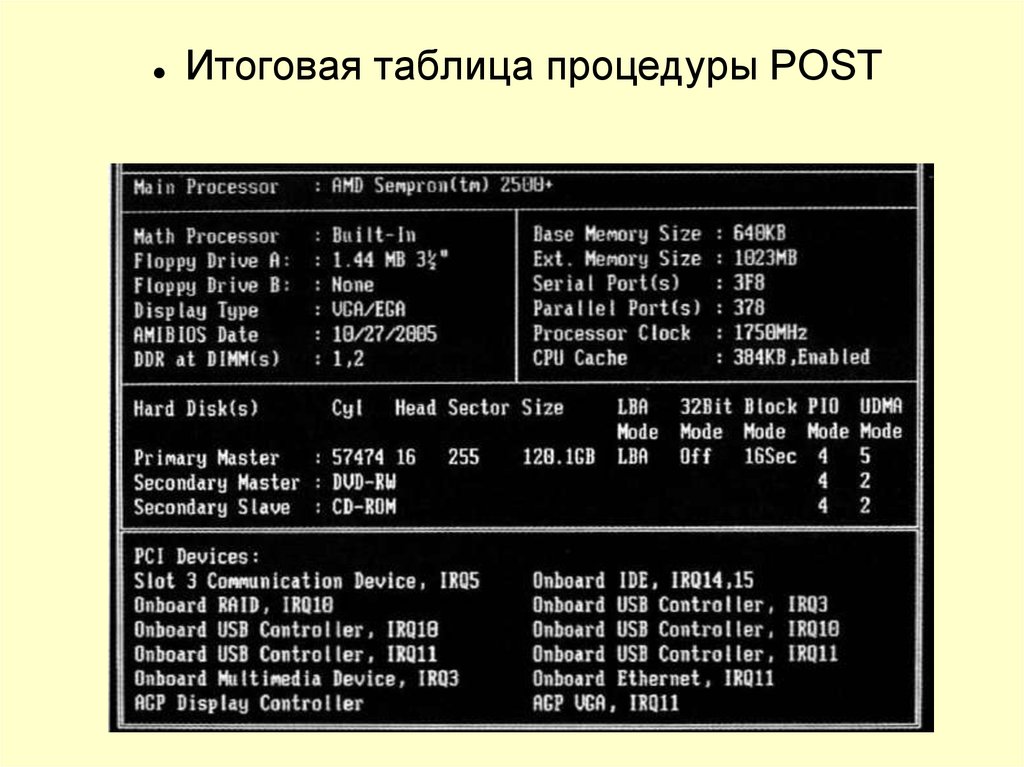

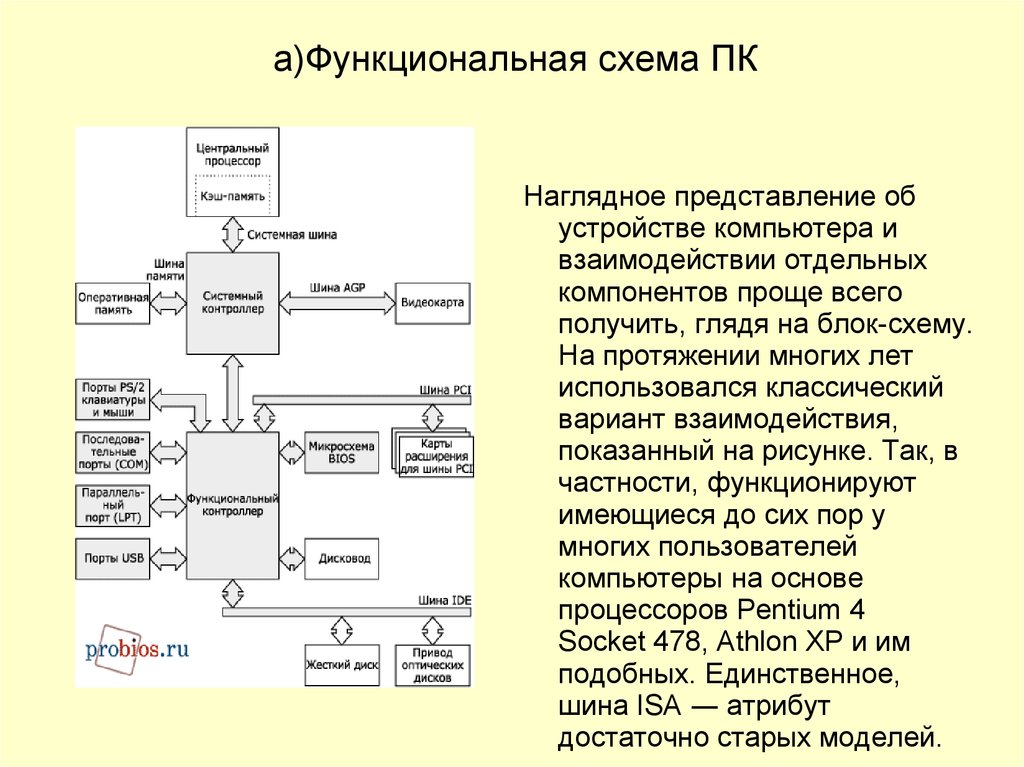
















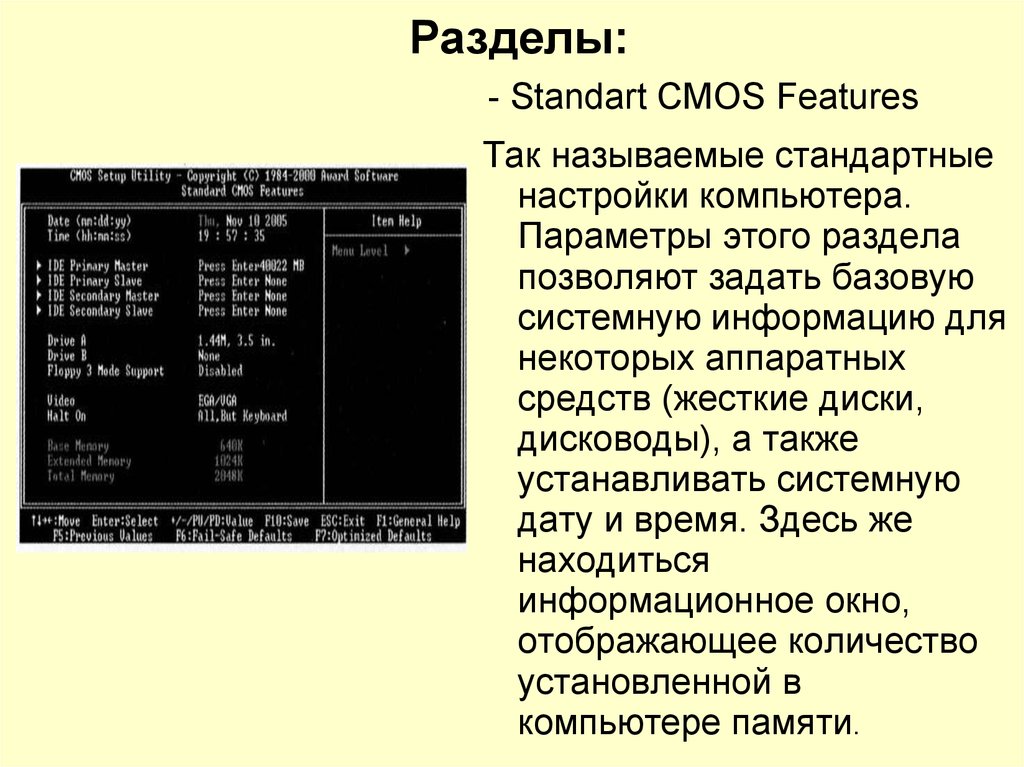
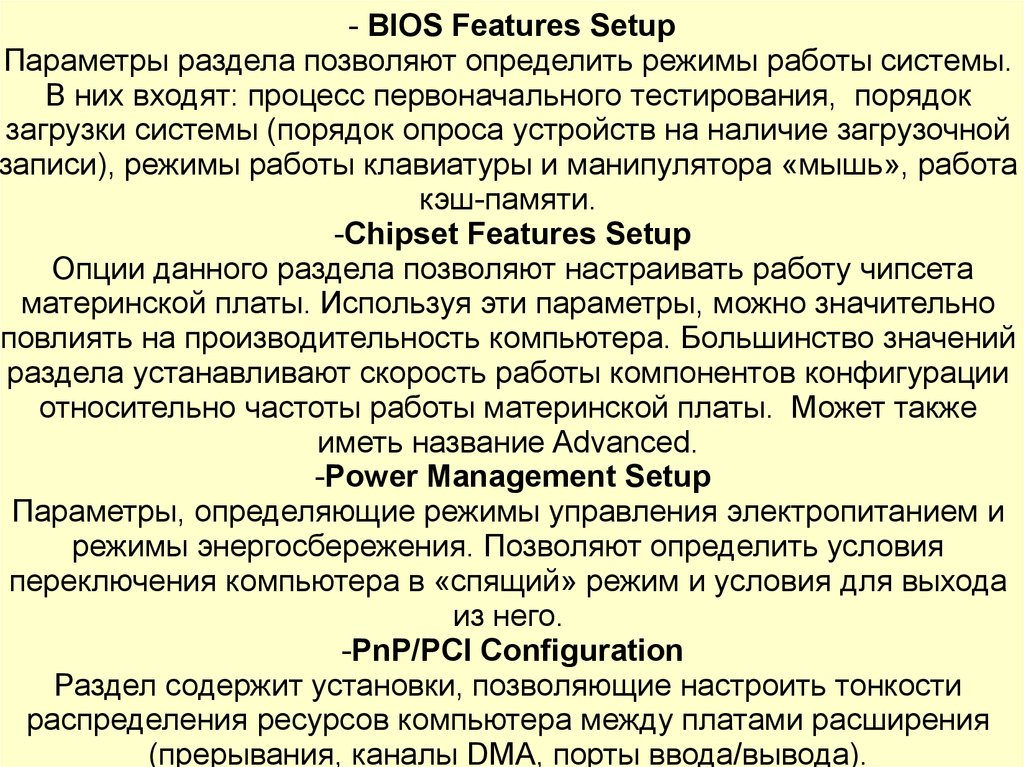

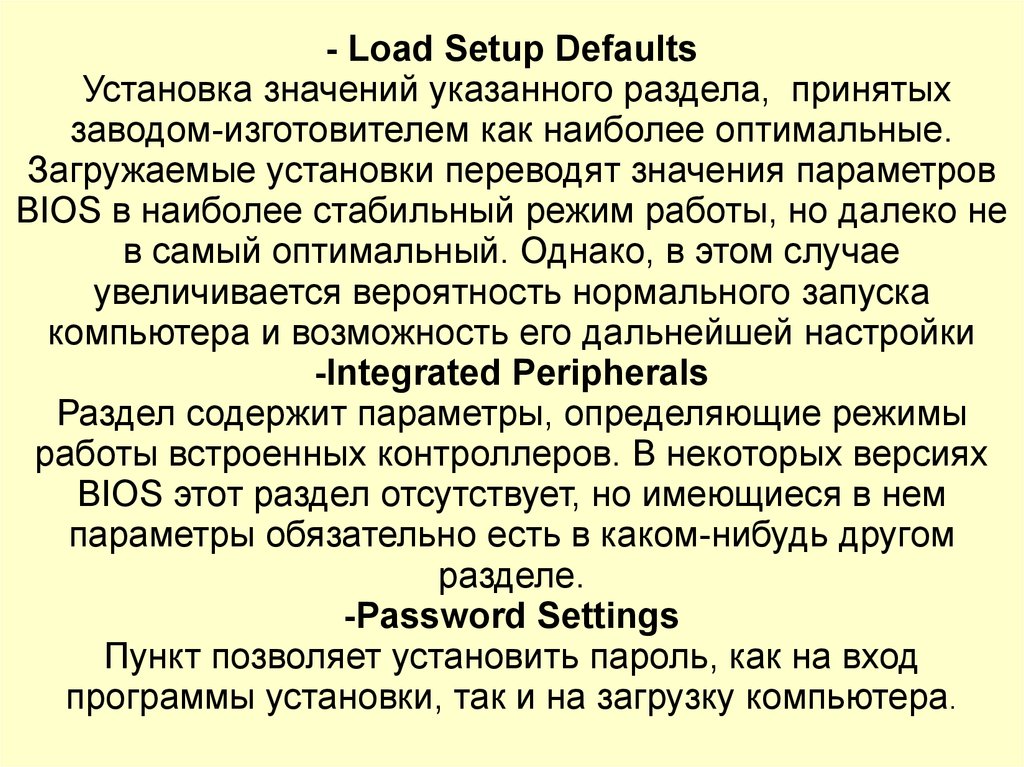



 Электроника
Электроника








